1、安装(使用VS code终端安装)
- 第1步:在VS code中打开一个新的终端窗口;
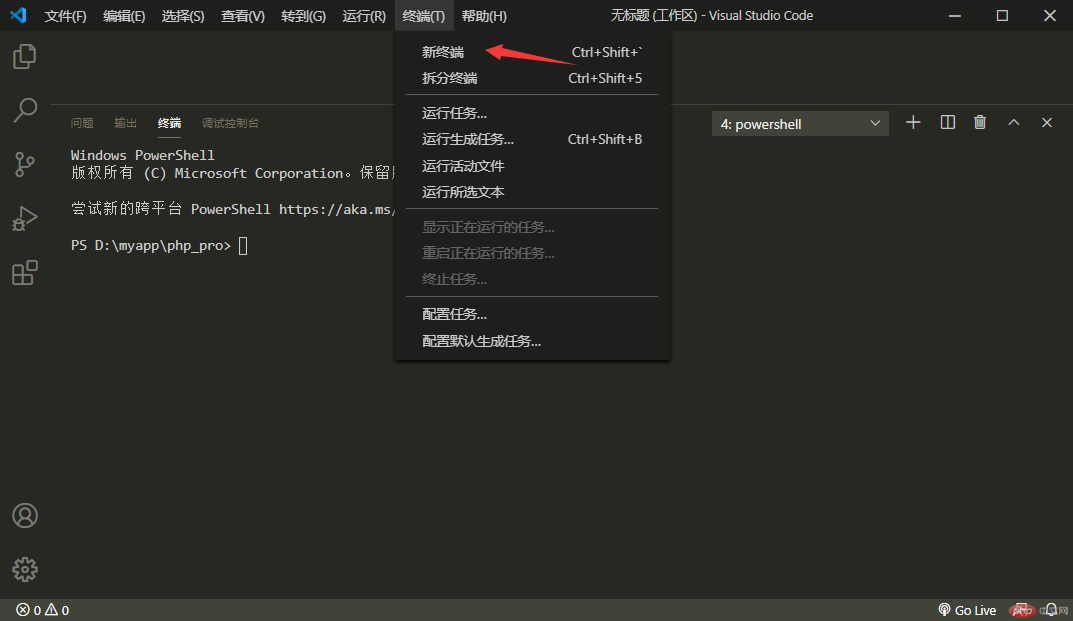
- 第2步:打开PHPComposer中文网并点击
下载/安装
安装前请务必确保已经正确安装了 PHP。打开命令行窗口并执行
php -v查看是否正确输出版本号
在终端窗口依次执行下列命令安装最新版本的 Composer:
1、下载安装脚本 - composer-setup.php - 到当前目录;
php -r "copy('https://install.phpcomposer.com/installer', 'composer-setup.php');"
2、执行安装过程;
php composer-setup.php
3、删除安装脚本;
php -r "unlink('composer-setup.php');"
注意:命令行安装需要CA证书,并在php.ini指定CA证书路径,否则会出现SSL报错;
将CA证书下载到任意位置,并在php.ini指定CA证书路径,如:
openssl.cafile=D:/cacert.pem(CA证书下载地址:https://curl.haxx.se/docs/caextract.html)
安装证书后重启PHP服务(重启Apache或Nginx)

- 第3步:将Composer加入全局环境(即任何终端目录均可使用composer命令)
1、将 composer.phar 复制到 PHP 的安装目录下面(也就是和 php.exe 在同一级目录)

2、在 PHP 的安装目录下面新建一个文本文件,将以下代码复制到文本文件保存,然后将文本文件改名为:composer.bat
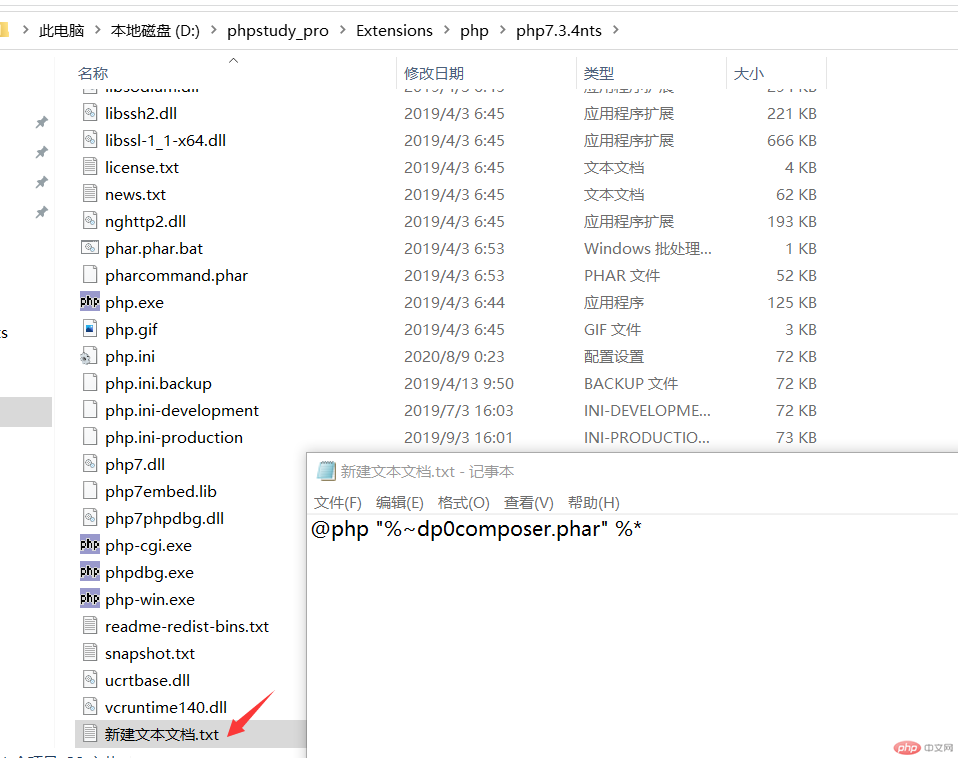

- 第4步:设置中国全量镜像
# 使用中国全量镜像(全局配置),提升组件下载速度composer config -g repo.packagist composer https://packagist.phpcomposer.com# 推荐阿里云的`composer`镜像地址composer config -g repo.packagist composer https://mirrors.aliyun.com/composer/
1、通过以上步骤,Composer就可以基本就可以使用了;以上只介绍了使用终端工具的安装方法,也可以下载官方安装包直接安装:https://getcomposer.org/Composer-Setup.exe, 安装简单方便,这里不再描述。
2、提示:不要忘了经常执行 composer selfupdate 以保持 Composer 一直是最新版本哦!
2、使用composer安装ThinkPHP演示:
- 2.1 打开composer中文网,并点击进入 Packagist 英文官网
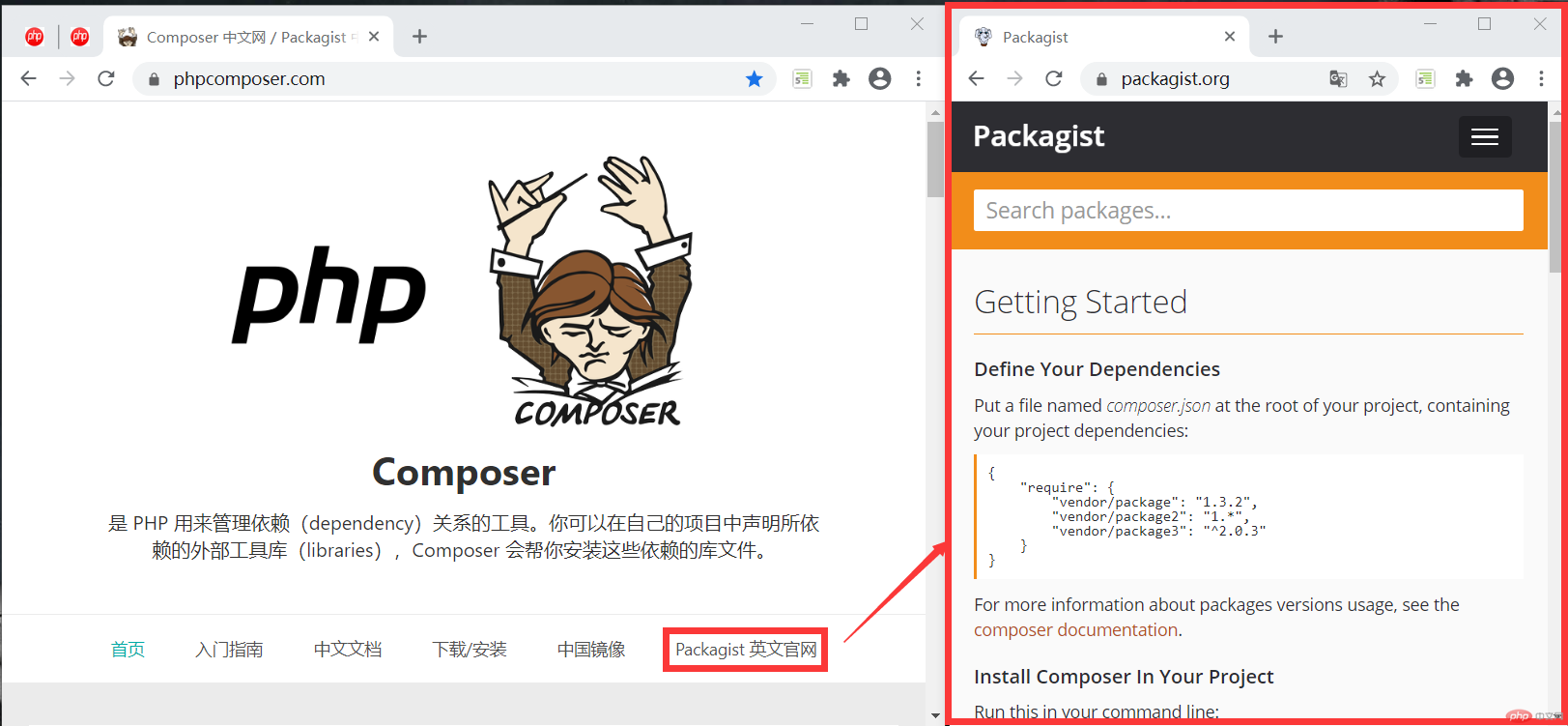
- 2.2 在Packagist搜索框输入:
topthink回车查找topthink/think并点击进入

进入后复制下载命令:composer creaxxfsdfate-project topthink/think
- 2.3 打开vs code终端,输入复制的下载命令开始下载

命令后面
tp_demo为我自定义下载到这个文件夹。
- 2.4 打开项目地址,出现以下界面,表示安装成功了。

thinkPHP需要将访问目录绑定到
public目录,这里只是演示,需要的同学自行修改。
总结
compsoer 是使用 php 开发的包依赖管理工具 (php 5.3.2+)
composer依赖packagist.org来查询项目所依赖的组件composer通过二个重要的配置文件(描述文件)来管理组件依赖composer.json: 项目的依赖以及依赖的描述信息(用户创建)composer.lock: 锁定依赖版本, 保持环境一致性(自动创建)通过
composer下载的组件统一保存在vendor目录中


